【AIU-OpenWnn】キー配列を自由自在にカスタマイズ
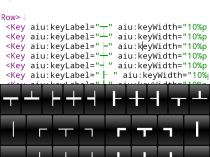
多機能でカスタマイズ性の高いキーボードアプリ「AIU-OpenWnn」に最近追加されて注目を集めているのが、キーボード配列のフルカスタマイズ機能だ。
キーに割り当てる文字の変更だけでなく、キーの数や大きさも自由に変更でき、文字種切り替えなどの機能キーの位置も自由に変更できる。
キーには、アルファベットや半角記号だけでなく、漢字や罫線などの記号も可能。さらに、キーに表示されるラベルとは別の文字を入力したり、複数の文字からなるテキストを入力させることや、キーの上下左右へのフリックに異なるテキストを割り当てることも出来るなど、非常に自由度が高くなっている。
現在のところ、新たな配列を追加することはできないが、カタカナや全角数字などの必要性の低い文字種の配列を転用すれば、絵文字などを素早く入力するための特殊配列も作成出来るだろう。
カスタマイズは少々面倒臭いが、キーボードの使い勝手を追求するならぜひ試してみよう。
・AIU-OpenWnn日本語入力IMEフリック対応キーボード – Google Play の Android アプリ
キー配列カスタマイズの仕様については、作者のサイトの「カスタム配列の設定」のページで詳しく説明されている。サンプルファイルが入った圧縮ファイルが公開されているので、ダウンロードして端末のストレージ上に解凍しておこう。
Android上でZIPファイルを解凍するには、「RAR for Android」などのアプリを使えばいいぞ。
圧縮ファイル内には、このようなファイルが格納されている。「_hira」はひらがな、「_full」は全角、「_half」は半角のアルファベット/数字/カタカナ配列、「_shift」が付くのはShiftキーを押したときに表示される配列、「_land」が付くのは横画面時の配列だ。
格納されているXMLファイルをテキストエディタで編集しよう。
なお、現在配布されているサンプルでは、「aiu:keyIcon=””」の記述に誤りがあり、役物キーのアイコンが正常に表示されなくなってしまっている。「key_qwerty_shift」「key_qwerty_del」などの後ろに「_b」を加えると修正されるぞ。
カスタムキー配列を使用するには、AIUの設定画面で「デザイン・カスタム設定」の「カスタムキー配列」にチェックを入れて、「カスタムキー配列フォルダ」でXMLファイルを保存したフォルダを選択しよう。
「キー配列インポート」にチェックを入れて「キー配列インポート実行」を押せば、キー配列がAIUの内部データ上にコピーされ、読み込みが早くなるなどの効果があるが、XMLファイルの編集を反映させるのが面倒になるので、カスタマイズが完成してから行おう。
また、「キーカラー/アイコンの設定」で「カスタムキートップアイコン」にチェックを入れ、「キートップアイコンフォルダ」で作者のサイトの「サンプルアイコンDL」からダウンロードしたアイコン画像のフォルダを設定しておこう。
・AIU-OpenWnn Android 日本語入力ソフトIME
このように「jp_half_alphabet.xml」を編集して、XMLの編集でよく使う記号を追加してみたぞ。
「<Row>」から「</Row>」までが横1行を表し、その中の「<Key ~ />」が一つのキーを表している。
罫線などの特殊文字のキーを作成することも出来る。現在のところ、新たな配列を追加することはできないので、カタカナなど必要性の低い文字種の配列を転用しよう。
なお、キーの幅は「aiu:keyWidth=""」で指定する。一番最初の「<Keyboard」の部分でデフォルトのサイズを指定し、デフォルトと異なるサイズにしたいキーには個別に「aiu:keyWidth=""」を記述しよう。
「aiu:keyLabel=””」で指定する文字には、Unicodeで定義されている絵文字なども使用できる。「UnicodePad」で使いたい文字を探して、詳細表示画面上部の「U+」に続く16進数の文字コードを調べよう。
この画像のように、「aiu:keyLabel=””」内で「覫”」のような形で文字コードを指定すれば、キーに絵文字を表示させられる。このような絵文字は、入力先のアプリが対応していないと入力できないので、実際に入力されるテキストをキーラベルとは別に指定できる「aiu:keyOutputText=””」で代わりの顔文字を指定するといいだろう。
また、「aiu:flick1=””」~「aiu:flick4=””」として、キーを左、上、右、下にフリックした時に入力されるテキストを指定することも可能だ。
AIUの機能を一発で呼び出せるキーを設置
キーの定義に「aiu:codes=””」として以下の番号を指定すると、AIUの様々な機能を実行するキーを配置できる。スペースに余裕のある大画面端末では、よく使う機能を一発で呼び出せるようにこれらのキーを配置しておくと便利だろう。
##########################################
-1 Shift
-100 Backspace
-101 Enter
-106 記号
-114 文字種切り替え
-115 半角全角(ひらがなからは全角カタカナ)
-117 再変換
-118 数字記号
-121 文字入力アプリ選択
-123 全角スペース
-127 マッシュルーム
-130 全角スペース
-131 半角スペース
-134 半角数字記号
-136 DEL
-138 辞書の整理
-139 全画面MyEdit
-140 未確定文字全削除/無い場合は行頭まで削除
-142 顔文字
-144 MyEdit
-145 行削除
-146 行頭まで削除
-147 行末まで削除
-148 未確定文字全削除
-149 GVoice
-201 あ行
-202 か行
-203 さ行
-204 た行
-205 な行
-206 は行
-207 ま行
-208 や行
-209 ら行
-210 わをん
-211 句読点
-213 濁点/gvoice
-214 Backspace
-215 半角スペース
-216 Enter
-217 右
-218 左
-219 取り消し・再変換
-220 閉じる
-222 記号
-233 DEL
-234 上
-235 下
-301 設定
-302 全角カタカナ
-303 全角アルファベット
-304 全角数字
-305 次候補
-306 半角片仮名
-307 半角アルファベット
-308 半角数字
##########################################
関連記事

【特集まとめ】カスタマイズ性抜群の日本語入力アプリ「AIU-OpenWnn」

【AIU-OpenWnn】配色や背景画像などデザインを柔軟にカスタマイズ可能

【MikanBrowser】タブやツールバーの位置や表示方法を自由自在にカスタマイズ

【iPhoneがダメな7つの理由 7】ホーム画面を自由自在にカスタマイズできない

【AIU-OpenWnn】キーのフリックで様々な機能を素早く呼び出せる

Ciisaaはフォントや配色を自由にカスタマイズ可能! 互換フォントを指定してAAを正しく表示させよう 特集その1

【AIU-OpenWnn】キーボードのサイズを調節して操作性を向上

Dropboxを使った自動同期&Firefox/ChromeアドオンでKeePassを便利にカスタマイズ

次世代通知アプリ「Floating Notifications」の外観を自分好みにカスタマイズ
2014年04月28日19時02分 公開 | カテゴリー: 文書編集 | キーワード:アプリ | Short URL
ツイート
最新記事
- 肩に乗せるだけで音に包まれる!ウェアラブルネックスピーカー!
- 枕の下に置くピロースピーカー!Bluetooth接続でスマホから音楽を流しながら寝れる!
- 腕に巻いて使えるウェアラブルスピーカー!IPX6防水で急な雨にも安心!
- ミニモバイルバッテリーの新定番!折りたたみ式のLightningコネクター搭載!
- コネクター搭載の3in1モバイルバッテリー!iPhoneもAndroidもおまかせ!
- ケーブル不要でiPhoneもApple Watchも!5000mAhの大容量モバイルバッテリー!
- TSAロック付きスーツケースベルト! 頑丈なロックフックで安心な旅行を!
- 4in1の大容量モバイルバッテリー!スマホもタブレットもゲーム機も!
- 10000mAh大容量ワイヤレスモバイルバッテリー!Apple Watchの充電も出来る!
- コンパクトな手のひらサイズ。だけど、かなりタフ!どこでも使えるバックハンガー!
- ダンボールを挿すだけ!持ち運び出来るダンボールストッカー!
- コンパクトで高品質なケーブル!6in1のユニークデザインなケーブル!
- 洗練されたシンプルなボディバッグ!自由で快適な背負い心地!
- リラックスして座りやすい座椅子!回転するのでパソコンや読書等に最適!
- ゆったりくつろげる、至福の時間!肘つき座椅子!
- 究極進化、三刀流座椅子!ソファの座り心地みたいな回転座椅子!
- 磁力で自分でまとまる!フラット平形タイプのUSB-Cケーブル!
- 首と肩がホッとする枕!首肩温め機能でじんわり温まる!
- USB-Cケーブルだけで使える!アイリスオーヤマ製の27インチモニター!
- 15000mAh大容量モバイルバッテリー!ケーブル内蔵&プラグ付き!
- iPad専用磁気充電式タッチペン!ワイヤレス充電可能なスタイラスペン!
- 寒い季節には欠かせないアイテム!ドリンクを温められるカップウォーマー!
- ワンタッチで飲み物を温められる!デスクで使うのに最適!
- 柔らかい感触!心地良いさわり心地の充電式カイロ!
- 3in1防災対策の充電式カイロ!寒い季節を心地よく、あたたかく過ごそう!
- つけたら2秒ですぐ暖かい!2個セットの充電式カイロ!
- 左の手のひらにフィット!操作しやすいのせ心地のトラックボールワイヤレスマウス!
- 大容量収納可能なビジネスリュック!充実のポケット数!
- 通勤が快適な薄型なのに大容量!ノートパソコンも安全に収納!
- シンプルで洗練されたデザイン!どんな服装にも似合うビジネスリュック!

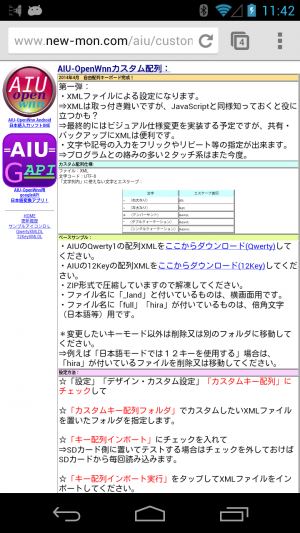
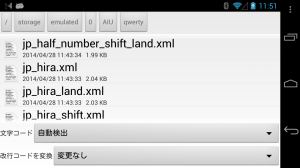
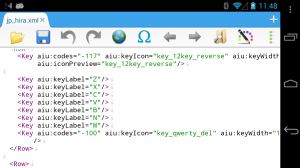
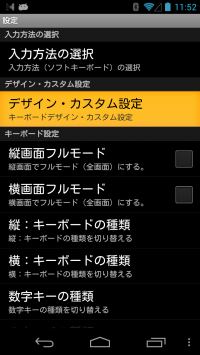
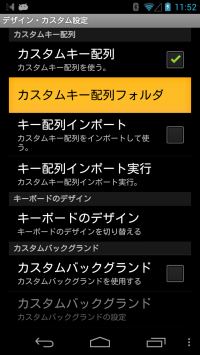
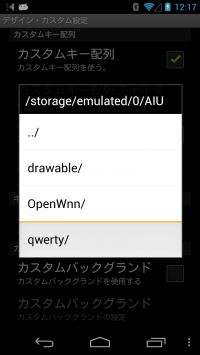
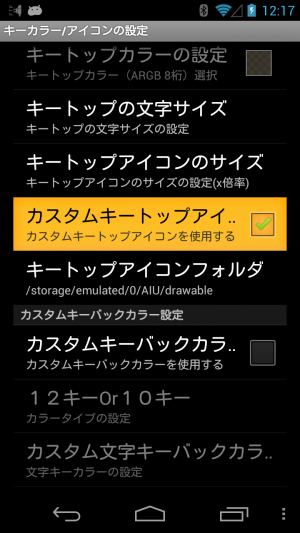
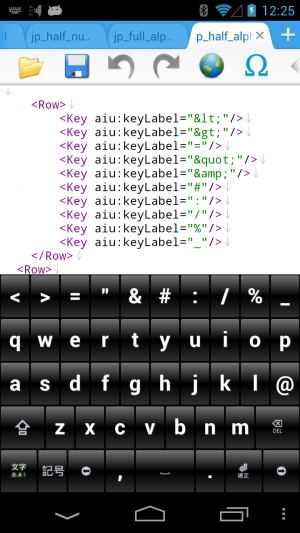
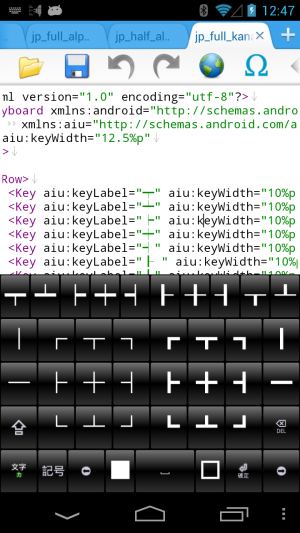
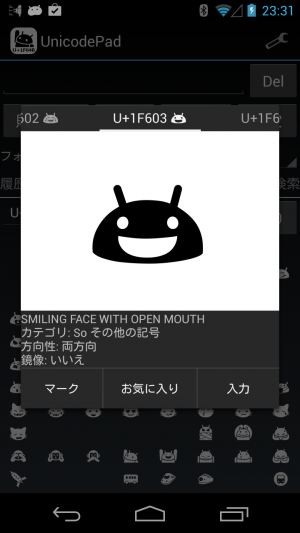
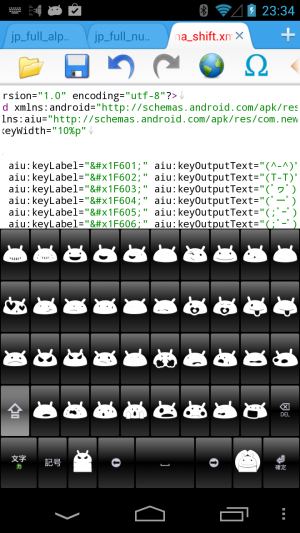
 【まとめ】Fireタブレットをさらに楽しめる必携アプリ
【まとめ】Fireタブレットをさらに楽しめる必携アプリ まとめ買いがお得なアプリストア専用「Amazonコイン」
まとめ買いがお得なアプリストア専用「Amazonコイン」 Amazonプライムはドコモやauならクレカ無しでも利用可能!
Amazonプライムはドコモやauならクレカ無しでも利用可能! グラフィック性能は2倍以上!新旧「Fire HD 10」の処理性能をベンチマーク比較
グラフィック性能は2倍以上!新旧「Fire HD 10」の処理性能をベンチマーク比較 Amazonプライム会費がギフト券だけでも支払い可能に!(ただし無料体験不可)
Amazonプライム会費がギフト券だけでも支払い可能に!(ただし無料体験不可) 【特集】開発者でない人でも役立つ機能が満載!!USBデバッグ接続を徹底活用せよ
【特集】開発者でない人でも役立つ機能が満載!!USBデバッグ接続を徹底活用せよ ダイソーの「積み重ね整理棚」はFireタブレットを枕の上に固定するのに最適!
ダイソーの「積み重ね整理棚」はFireタブレットを枕の上に固定するのに最適! かわいいキャラが憂鬱な気分を癒してくれるパズルゲーム特集
かわいいキャラが憂鬱な気分を癒してくれるパズルゲーム特集 2000円を切るスマート赤外線リモコンで家電をスマートホーム化!!
2000円を切るスマート赤外線リモコンで家電をスマートホーム化!! ポイント還元付きでお得なAmazonギフト券のチャージタイプ
ポイント還元付きでお得なAmazonギフト券のチャージタイプ FireタブレットでYouTubeを見るなら「NewPipe」
FireタブレットでYouTubeを見るなら「NewPipe」 8コア2GHzに高速化したAmazon「Fire HD 10」の新モデルが登場!
8コア2GHzに高速化したAmazon「Fire HD 10」の新モデルが登場! Amazon開発者アカウントを作成してAlexaスキルを自作しよう
Amazon開発者アカウントを作成してAlexaスキルを自作しよう Amazon「Fire HD 8」タブレットにNewモデルが登場!
Amazon「Fire HD 8」タブレットにNewモデルが登場! Google Playは課金アイテムを買うのを躊躇っていると100円引きにしてくれる!?
Google Playは課金アイテムを買うのを躊躇っていると100円引きにしてくれる!?
あんスマソーシャルアカウント